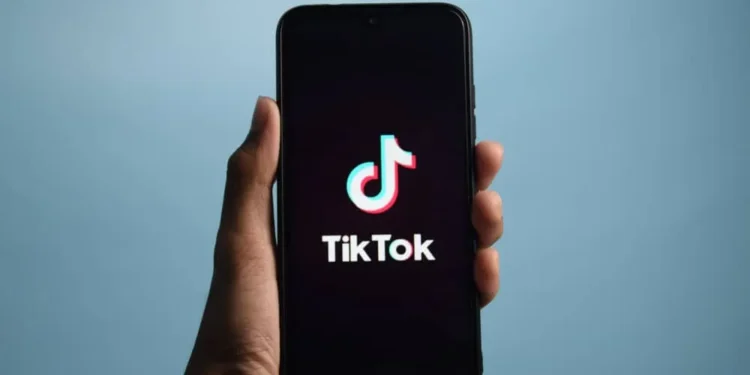Keď Tiktok získava väčšiu popularitu, používatelia sa stávajú zraniteľnejšími voči spamerom. Keď dostaneme spam, stlačíme tlačidlo bloku, aby sme zabránili týmto spamerom v prezeraní alebo prístupe k nášmu profilu.
Ale kam idú títo blokovaní používatelia alebo spameri? Existuje špeciálne miesto určené pre akýkoľvek blokovaný účet na Tiktok?
Rýchla odpoveďKaždý používateľ Tiktok má na svojom Tiktok blokovaný zoznam. Má všetky blokované účty. Prístup k svojmu profilu Tiktok a klepnite na tlačidlo ponuky . Ďalej vyberte „ Nastavenia a súkromie “ a klepnite na „Ochrana osobných údajov“. Nakoniec prejdite nadol a vyberte „ blokované účty “.
Zoznam blokov sa zobrazí na stránke ochrany osobných údajov. Zoznamy udržiavajú každého spamového alebo dráždivého používateľa mimo vášho profilu. Akonáhle sa dostanú na zoznam, nemôžu odosielať texty alebo získať prístup k vášmu obsahu. Prestanú existovať vo vašom svete Tiktok.
Funkcia bloku je životne dôležitou funkciou vášho Tiktok . Dozvieme sa viac o tom a ako zobraziť blokovaný zoznam. Poskytnem podrobného sprievodcu, ako skontrolovať váš blokovaný zoznam.
Ako zobraziť zoznam blokov na Tiktok ?
Blokovaný zoznam obsahuje zoznam účtov blokovaných interakciou s vaším účtom. Akonáhle je na zozname, Tiktok zabráni používateľovi interagovať s vaším účtom.
Užívateľ sa pri vyhľadávaní nezobrazí. Nevidíte ich komentáre, profil, správy alebo videá . Tiež vás nenájdu, aj keď vás hľadajú. Ako teda skontrolujete blokovaný zoznam na Tiktok?
Tu je krok za krokom, ktorý skontroluje blokovaný zoznam:
- Otvorte tiktok na svojom mobilnom zariadení.
- Klepnite na ikonu osoby v pravom dolnom rohu.
- Klepnite na tlačidlo Hamburger Menu v pravom hornom rohu.
- Vyberte „ Nastavenia a súkromie “.
- Klepnite na možnosť „ Ochrana osobných údajov “.
- Prejdite nadol a vyberte „ blokované účty “.
Tlačidlo „ Blokované účty “ vás vedie do blokovaných zoznamov. Takže teraz môžete vidieť zoznam a všetky účty, ktoré ste zablokovali od pripojenia sa k Tiktok.
Ako niekoho pridať do blokovaného zoznamu Tiktok ?
Ak chcete pridať ktoréhokoľvek používateľa do blokovaného zoznamu, postupujte podľa týchto krokov:
- Otvorte tiktok na svojom mobilnom zariadení.
- Kliknite na ikonu vyhľadávania v pravom hornom rohu.
- Zadajte ich používateľské meno a vyhľadajte účet, ktorý by ste chceli zablokovať.
- Po ich umiestnení klepnutím na ich používateľské meno získate prístup k ich profilu.
- Klepnite na tri bodky v pravom hornom rohu.
- Klepnite na možnosť „ Blok “.
- Potvrďte akciu klepnutím na „ blok “.
Ako odblokovať používateľa Tiktok ?
Existujú dve priame metódy na odblokovanie používateľa Tiktok.
Metóda č. 1: Používanie tlačidla vyhľadávania
- Otvorte tiktok v telefóne.
- Klepnite na tlačidlo vyhľadávania v pravom hornom rohu.
- Zadajte používateľské meno používateľa.
- Medzi zoznamom výsledkov klepnite na používateľské meno . Podľa používateľského mena sa objaví výstraha „ blokovaná tebou “.
- Prístup k ich profilu a klepnite na tlačidlo „ Odblokovať “ pod profilovým obrázkom.
- Potvrďte kliknutím na „ Odblokovanie “.
Metóda č. 2: Via blokovaný zoznam
Ak si nepamätáte ich používateľské meno, použite metódu blokovaného zoznamu:
- Otvorte tiktok na svojom mobilnom zariadení.
- Zamierte na svoj profil kliknutím na ikonu osoby v pravom dolnom rohu.
- Klepnite na tlačidlo ponuky v pravom hornom rohu.
- Vyberte možnosť „ Nastavenia a súkromie “.
- Vyberte „ Ochrana osobných údajov “.
- Vyberte možnosť „ Blokované účty “ v dolnej časti, aby ste mali prístup k blokovanému zoznamu.
- Akonáhle je na zozname, pozrite sa na používateľské meno a kliknite na tlačidlo „ Odblokovať “ vedľa svojho mena.
Akonáhle odblokujete používateľa, môžete si pozrieť jeho obsah a nájsť ho zakaždým, keď ho hľadáte.
Zabaliť
Keď zablokujete niekoho na Tiktok, pôjdu na blokovaný zoznam. Tiktok vás upozorní, že používateľ s vami môže dlhšie komunikovať.
Je to ideálny spôsob, ako zmariť spamerov od spamu iných používateľov alebo otravných používateľov Tiktok, aby spôsobili problémy s Tiktokom.
Kedykoľvek chcete skontrolovať svoj blokovaný zoznam, prejdite na nastavenia ochrany osobných údajov a vyberte blokované účty “. Môžete tiež vyčistiť niekoľko používateľov prostredníctvom blokovaného zoznamu.
Časté otázky
Môže niekto vedieť, že ste zablokovali svoj účet na Tiktok?
Tiktok nezachováva nikoho, kto by ste zablokovali ich účet. Keď ich však odblokujete, možno ich budete musieť pridať späť do zoznamu svojich priateľov. Ak sú Tiktok dôvtipné, existujú spôsoby, ako môžu povedať, či ste zablokovali svoj Tiktok alebo nie.
Môžu sa rozhodnúť skontrolovať svoj nasledujúci zoznam. Ak zmiznete z nasledujúceho zoznamu, budú vedieť, že ste ich nepriateľov alebo zablokovali. Môžu tiež skontrolovať správy alebo komentáre, ktoré zostali vo vašich videách. Budú vedieť, že ste ich vylúčili z vášho tiktoku, ak nemôžu komunikovať s vašimi videami. Môžu sa tiež pokúsiť sledovať vás.